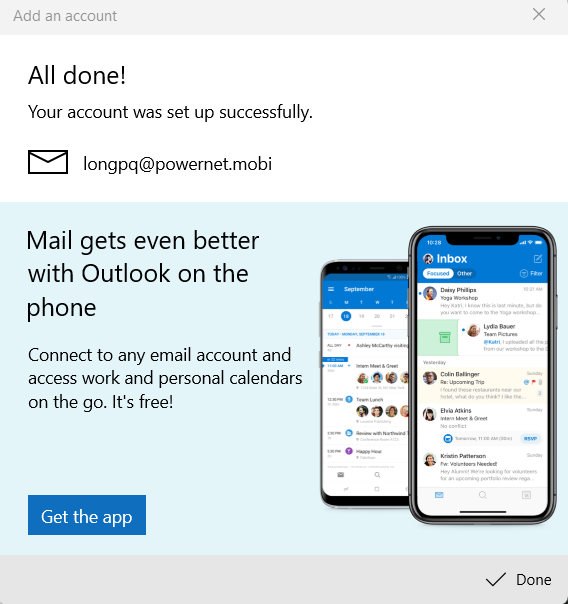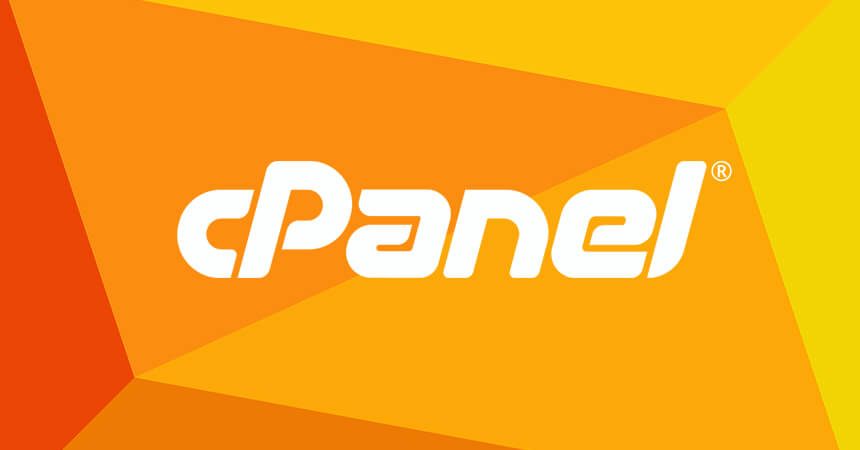Bài viết hôm nay mình sẽ hướng dẫn bạn thực hiện đăng nhập tài khoản email lên ứng dụng Mail của Windows 10/11
Bước 1: Mở ứng dụng và đăng nhập
Bạn thực hiện tìm và mở ứng dụng Mail của Windows như ảnh bên dưới
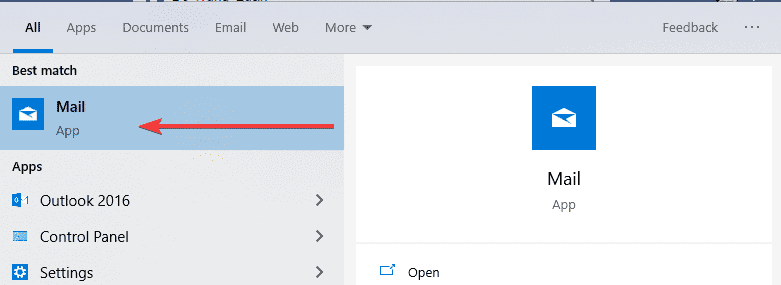
Lúc này, ứng dụng sẽ yêu cầu bạn đăng nhập tài khoản, bạn chọn mục Other account (POP,IMAP)
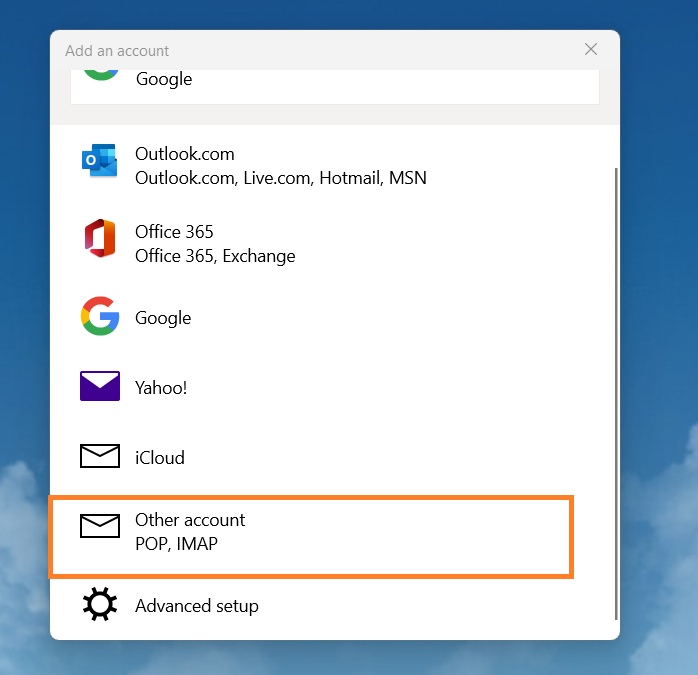
Tại đây bạn nhập đầy đủ thông tin theo yêu cầu
- Email Address: Tài khoản Email bạn đã thực hiện tạo trước đó
- Select you messages using this name: Nhập tên hiển thị của Email khi gửi đi
- Password: Nhập vào Password của tài khỏa email
- Sign in: Để đăng nhập
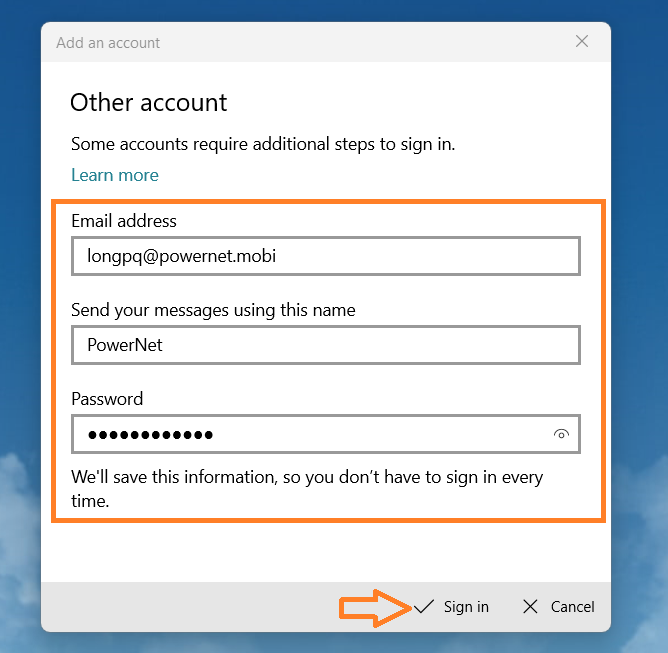
Đợi 1 lúc, hiển thị thông tin như bên dưới là đăng nhập thành công